Win11 KB5021255离线更新补丁 官方版
Win11 KB5021255离线更新补丁是微软今早刚发布的最新补丁,用户可以升级补丁至内部版本22621 963,此次更新不仅为用户解决了可能影响任务管理器的问题,而且针对DPAPI解密进行了一定的改进,接下来本站为大家提供补丁下载。


时间:2021-09-28 13:57:21
发布者:admin
来源:当客下载站
dreamweaver cs6如何制作文本框?近期有不少小伙伴问我dreamweaver的文本框该如何制作,那么今天的教程将给大家带来dreamweaver制作文本框的方法步骤,让我们一起来看看吧。
方法/步骤
1、我们需要先打开dreamweaver cs6软件建立一个空白的html,然后分为两种方式讲解:
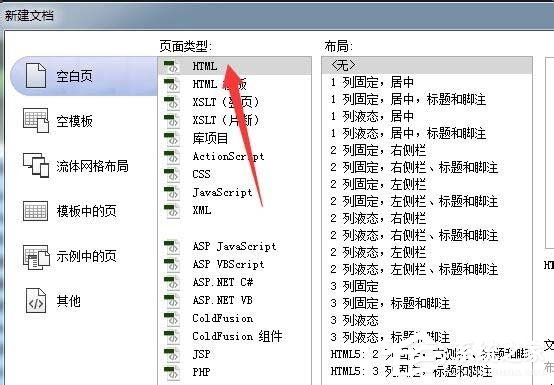
方法一:适合知道一点html知识的朋友。
1、直接在输入框中写代码。
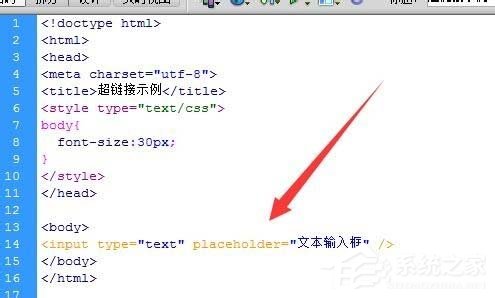
方法二:如果是新手,那么可以采用插入的方式。
1、首先点击菜单栏的“插入”,然后选择“表单”,在表单的子菜单中有“文本域”的选项,这个就是输入框。
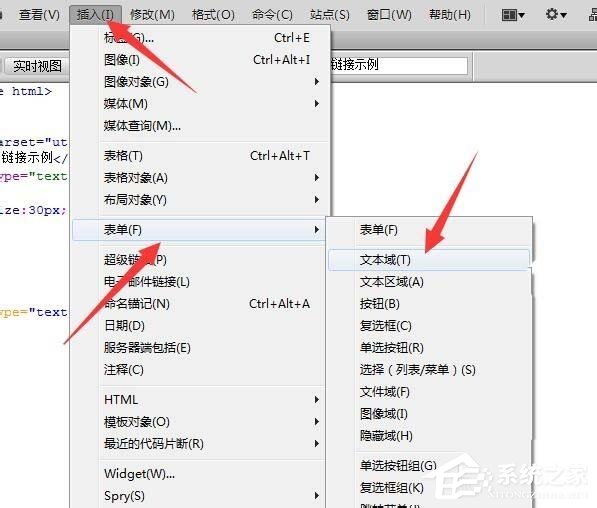
2、然后会弹出一个对话框,我们可以设置文本框的名字、大小等属性。
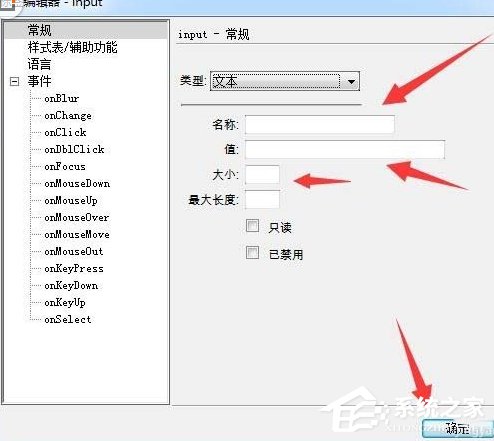
3、最后在浏览器中看一下效果,第一个是手写的,第二个是插入的。
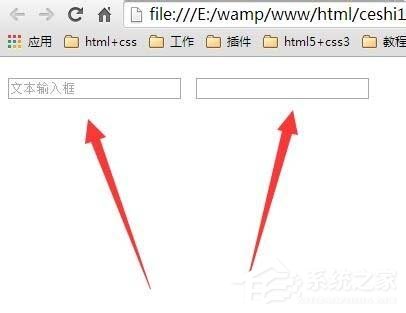
这就是dreamweaver制作文本框的方法步骤啦,不知道大家学会了没,还想了解更多的软件教程请关注系统之家。